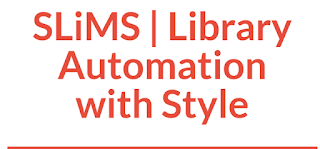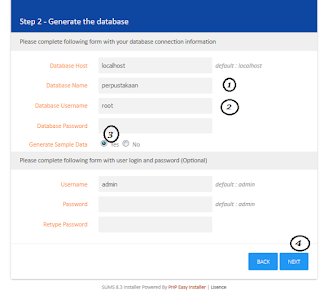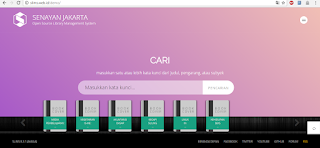 SLiMS ( Senayan Library Management System ) besutan Hendro Wicaksono dan kawan-kawan ini sudah populer bahkan sudah go Internasional. Software ini bisa diunduh gratis di websitenya slims.web.id. Sejak awal para developer selalu memperberbaiki bug-bug yang ada sehingga bisa dipakai semaksimal mungkin. Selain gratis kelebihan SLiMS ini para developernya berlatar belakang pendidikan perpustakaan, sehingga konten-kontennya sudah sangat memenuhi kebutuhan perpustakaan. Versi terakhir pada tahun 2016 adalah SLiMS 8.3.1 Akasia yang bisa diunduh di link http://slims.web.id/goslims/?wpdmpro=slims-8-3-1-akasia.
SLiMS ( Senayan Library Management System ) besutan Hendro Wicaksono dan kawan-kawan ini sudah populer bahkan sudah go Internasional. Software ini bisa diunduh gratis di websitenya slims.web.id. Sejak awal para developer selalu memperberbaiki bug-bug yang ada sehingga bisa dipakai semaksimal mungkin. Selain gratis kelebihan SLiMS ini para developernya berlatar belakang pendidikan perpustakaan, sehingga konten-kontennya sudah sangat memenuhi kebutuhan perpustakaan. Versi terakhir pada tahun 2016 adalah SLiMS 8.3.1 Akasia yang bisa diunduh di link http://slims.web.id/goslims/?wpdmpro=slims-8-3-1-akasia.Download SLiMS
Langsung saja kita mulai install SLiMS versi terakhir, pertama-tama unduh dahulu SLiMS 8.3.1 Akasia di link di atas
Selanjutnya ekstrak dan ubah nama foldernya menjadi Akasia
Sebelum install SLiMS ini kita harus XAMPP terlebih dahulu di komputer kita yang berfungsi sebagai hosting lokal. Lalu kopikan folder Akasia tersebut ka dalam Xampp/htdocs.
Install SLiMS Akasia
Untuk lebih gampangnya, dari XAMPP Control Panel, pilih Explorer kemudian cari folder htdocs
Localhost
Kemudian bukalah browser Firefox atau yang lainnya kemudian ketikkan pada address bar : localhost, atau bisa klik ikon Admin yang sejajar dengan Apache pada XAMPP-Control Panel. Apabila beerhasil maka pada browser akan muncul halaman localhost/dasboard.
phpMyAdmin
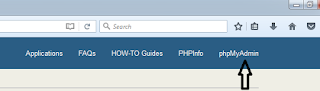 Langkah selanjutnya pilih dan klik ikon phpMyAdmin, Setelah masuk halaman phpMyAdmin kita akan membuat database dengan nama perpustakaan.
Langkah selanjutnya pilih dan klik ikon phpMyAdmin, Setelah masuk halaman phpMyAdmin kita akan membuat database dengan nama perpustakaan.Database
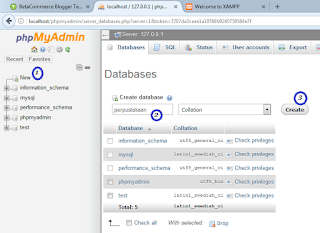 Untuk membuat database, pada halaman phpMyAdmin, pilih New (1), kemudian ketikkan pada kolom Create database (2) : perpustakaan, selanjutnya klik ikon Create (3).
Untuk membuat database, pada halaman phpMyAdmin, pilih New (1), kemudian ketikkan pada kolom Create database (2) : perpustakaan, selanjutnya klik ikon Create (3).
Apabila berhasil maka akan muncul satu database perpustakaan pada kolom sebelah kiri.
Instalasi
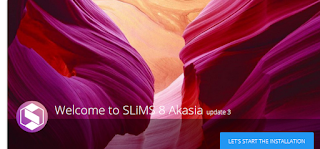 Langkah selanjutnya buka kembali browser Firefox dan pada addres bar ketikan : localhost/akasia akhiri dengan menekan ENTER
Langkah selanjutnya buka kembali browser Firefox dan pada addres bar ketikan : localhost/akasia akhiri dengan menekan ENTER
Bila berhasil maka akan muncul halaman awal instalasi, pilih dan klik ikon LET'S START INSTALLATION.
Pada langkah selanjutnya sesuaikan dengan konfigurasi database yang telah kita buat:
Database Name : perpustakaan
Database Username : root
Generate Sample Data : Yes
Selanjutnya akhiri dengn klik Next
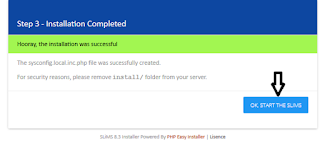 Apabila berhasil maka kita akan melangkah ke Step 3 yang menunjukkan instalasi telah berhasil. Namun ada pesan yang mengharuskan kita untuk menghapus folder install yang berada di dalam folder xampp/htdocs/akasia. Selanjutnya klik OK, START THE SLIMS
Apabila berhasil maka kita akan melangkah ke Step 3 yang menunjukkan instalasi telah berhasil. Namun ada pesan yang mengharuskan kita untuk menghapus folder install yang berada di dalam folder xampp/htdocs/akasia. Selanjutnya klik OK, START THE SLIMS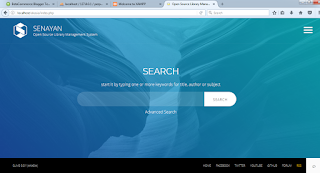
Saat muncul halaman ini, sampai di sini kita telah berhasil memasang atau instal SLiMS di komputer kita.
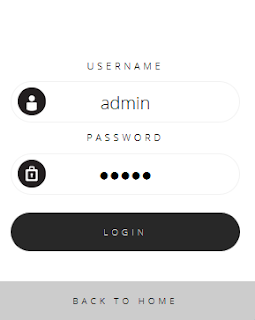
Halaman Admin
Setelah berhasil, kita login pustakawan, padaUsername : admin, dan password : admin akhiri dengan ENTER atau klik LOGIN
mysldump
Apabila saat kita masuk halaman Admin menemukan pesan dengan latar belakang merah, maka hapuslah folder install di folder xampp/htdocs
Sysconfig.inc.php
Selantjutnya buka file sysconfig.inc.php yang terletak di folder akasia kemudian cari baris berikut :
/* DATABASE BACKUP config */
// specify the full path of mysqldump binary
$sysconf['mysqldump'] = '/usr/bin/mysqldump';
perhatikan /usr/bin/mysqldump di atas diganti dengan C:/xampp/mysql/bin/mysqldump.exe
/* DATABASE BACKUP config */
// specify the full path of mysqldump binary
$sysconf['mysqldump'] = 'C:/xampp/mysql/bin/mysqldump.exe';
Kemudian Refresh browser anda maka pesan merah tadi sudah berlalu